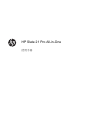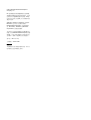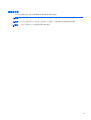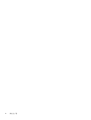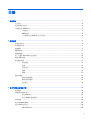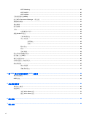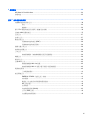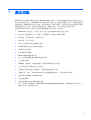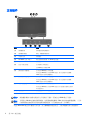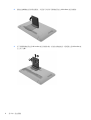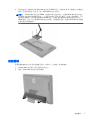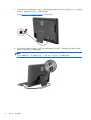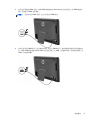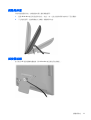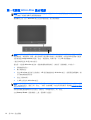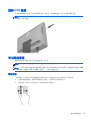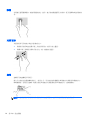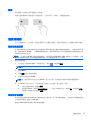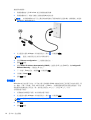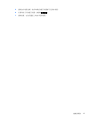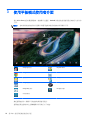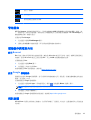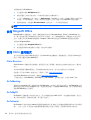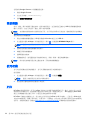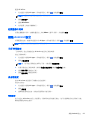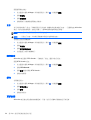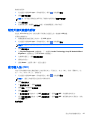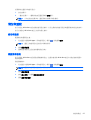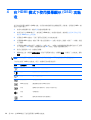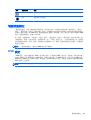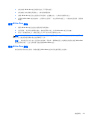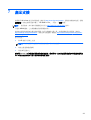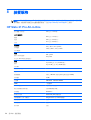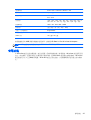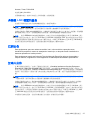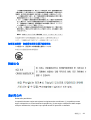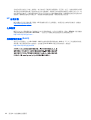HP Slate 21 Pro All-in-One
使用手冊

© 2013 Hewlett-Packard Development
Company, L.P.
HP 產品與服務的保固範圍僅限於產品與服
務所附保固聲明中所提供的保固項目。此處
任何內容均不應解釋為額外的保固。HP 對
於本文件在技術上或編輯上所含的錯誤或疏
漏恕不負責。
Android 和 Google 為 Google Inc. 的商標。
Bluetooth 為其所有人所擁有的商標,
Hewlett-Packard Company 已取得授權使
用。Microsoft 和 Windows 為 Microsoft
Corporation 的美國註冊商標。
本文件所包含的所有權資訊受到著作權法的
保護。未經 Hewlett-Packard Company 的書
面同意,任何人都不得將本文件的任何部分
加以複印、複製,或翻譯為任何其他語言。
第 1 版:2013 年 12 月
文件編號:753317-AB1
產品通知
本指南說明大部分機型的通用功能。有些功
能可能無法在您的電腦上使用。

關於此手冊
本手冊提供關於設定及使用 HP Slate 21 Pro All-in-One 的資訊。
警告! 以此方式標示的文字代表若不依照指示方法操作,可能會導致人身傷害或喪失生命。
注意: 以此方式標示的文字代表若不依照指示方法操作,可能會導致設備損壞或資料遺失。
附註: 以此方式標示的文字將提供重要的補充資訊。
iii

iv
關於此手冊

目錄
1 產品功能 ............................................................................................................................................................ 1
正面組件 ............................................................................................................................................... 2
後面與側面的組件 ................................................................................................................................. 3
平板模式和 HDMI 模式 ......................................................................................................................... 3
平板模式 .............................................................................................................................. 3
HDMI 模式 ........................................................................................................................... 4
在平板模式和 HDMI 模式之間切換 ...................................................................................... 4
2 設定硬體 ............................................................................................................................................................ 5
準備桌面使用 ........................................................................................................................................ 5
準備壁掛安裝 ........................................................................................................................................ 5
連接纜線 ............................................................................................................................................... 7
調整傾斜度 ......................................................................................................................................... 11
連接纜線鎖 ......................................................................................................................................... 11
第一次開啟 All-in-One 產品電源 ......................................................................................................... 12
連接 USB 裝置 .................................................................................................................................... 13
使用觸控螢幕 ...................................................................................................................................... 13
單指滑動 ............................................................................................................................ 13
點選 .................................................................................................................................... 14
夾捏/延伸 ........................................................................................................................... 14
旋轉 .................................................................................................................................... 14
掃劃 .................................................................................................................................... 15
連接到網路 ......................................................................................................................................... 15
連線到無線網路 .................................................................................................................. 15
連接到有線網路 .................................................................................................................. 15
使用藍牙 ............................................................................................................................ 16
3 使用平板模式使用者介面 ................................................................................................................................ 18
管理檔案 ............................................................................................................................................. 19
雲端儲存與檔案共用 ........................................................................................................................... 19
使用 Box.net ...................................................................................................................... 19
使用 Google 雲端硬碟 ........................................................................................................ 19
視訊會議 ............................................................................................................................................. 19
使用
Kingsoft Office ............................................................................................................................ 20
使用 Citrix 應用程式 ............................................................................................................................ 20
Citrix Receiver ................................................................................................................... 20
v

GoToMeeting ..................................................................................................................... 20
GoToMyPC ........................................................................................................................ 20
GoToAssist ........................................................................................................................ 20
行動裝置管理 (MDM) .......................................................................................................................... 21
使用 HP Classroom Manager(學生版) ........................................................................................... 21
瀏覽網際網路 ...................................................................................................................................... 21
播放媒體 ............................................................................................................................................. 22
使用相機 ............................................................................................................................................. 22
列印 .................................................................................................................................................... 22
在瀏覽器中列印 .................................................................................................................. 23
調整 Android 設定 ............................................................................................................................... 23
日期/時間設定 .................................................................................................................... 23
安全性設定 ......................................................................................................................... 23
螢幕鎖定 ............................................................................................................ 23
加密 ................................................................................................................... 24
聲音設定 ............................................................................................................................ 24
語言 .................................................................................................................................... 24
更新軟體 ............................................................................................................................ 24
設定外接式鍵盤的語言 ....................................................................................................................... 25
啟用輸入法 (IME) ................................................................................................................................ 25
變更主畫面桌布 .................................................................................................................................. 26
組織主畫面上的應用程式 .................................................................................................................... 26
備份與重設 ......................................................................................................................................... 27
備份與還原 ......................................................................................................................... 27
原廠重新設定 ..................................................................................................................... 27
4 在 HDMI 模式下使用螢幕顯示 (OSD) 功能表 .................................................................................................. 28
電源按鈕鎖定 ...................................................................................................................................... 29
OSD 鎖定 ........................................................................................................................................... 29
5 安全與維護準則 ............................................................................................................................................... 30
重要安全資訊 ...................................................................................................................................... 30
維護準則 ............................................................................................................................................. 30
清潔 All-in-One 產品 .......................................................................................................... 31
運送 All-in-One 產品 .......................................................................................................... 31
6
常見問題 .......................................................................................................................................................... 32
7 產品支援 .......................................................................................................................................................... 33
vi

8 技術規格 .......................................................................................................................................................... 34
HP Slate 21 Pro All-in-One ................................................................................................................. 34
省電功能 ............................................................................................................................................. 35
附錄 A 核准機構法規聲明 .................................................................................................................................. 36
美國聯邦通訊委員會公告 .................................................................................................................... 36
修正 .................................................................................................................................... 36
連接線 ................................................................................................................................ 36
標示 FCC 標誌的產品符合聲明(僅適用於美國) .............................................................................. 36
含無線 LAN 裝置的產品 ...................................................................................................................... 37
巴西公告 ............................................................................................................................................. 37
加拿大公告 ......................................................................................................................................... 37
歐盟法規公告 ...................................................................................................................................... 38
具備無線功能的產品 (EMF) ............................................................................................... 38
具備無線功能的產品限制 ................................................................................................... 38
德國人體工學公告 ............................................................................................................................... 38
澳洲和紐西蘭公告 ............................................................................................................................... 38
日本公告 ............................................................................................................................................. 38
無線區域網路、無線廣域網路及藍牙認證標誌 ................................................................... 39
韓國公告 ............................................................................................................................................. 39
墨西哥公告 ......................................................................................................................................... 39
台灣 NCC 公告 ................................................................................................................................... 40
無線區域網路 802.11a 裝置 ............................................................................................... 40
無線區域網路 802.11 裝置 / 藍牙裝置 / 短距離裝置 ........................................................... 40
電源線組要求 ...................................................................................................................................... 40
日本電源線要求 .................................................................................................................. 41
產品環境公告 ...................................................................................................................................... 41
ENERGY STAR®(能源之星)資格 .................................................................................. 41
材料廢棄 ............................................................................................................................ 41
歐盟私人住宅使用者所棄置的廢棄設備 .............................................................................. 41
HP 回收計畫 ...................................................................................................................... 42
化學物質 ............................................................................................................................ 42
有害物質的限制 (RoHS) ..................................................................................................... 42
土耳其 EEE 法規 ................................................................................................................ 43
烏克蘭危害物質限制 .......................................................................................................... 43
vii

viii

1 產品功能
HP Slate 21 Pro All-in-One 為商業用 Android
TM
觸控式 AiO,可存取 Google
TM
Play 應用程式商店並已
預先安裝商業應用程式。HP Slate 21 Pro 提供簡易、直覺化且方便使用的觸控式介面,可輕鬆快速地存
取網際網路、Android 應用程式及雲端。這非常適用於不想使用電腦,而是成本更低的裝置來存取網際
網路和應用程式的企業,也適用於 Citrix 使用者、Kiosk 用途、中小企業用途及雲端生產力。
這款 All-in-One 產品具有主動式矩陣與薄膜電晶體 (TFT) 面板。功能包括:
●
Android 4.3 作業系統,支援多位使用者並可存取 Google Play 應用程式商店
●
對角線可視區域 54.6 公分(21.5 吋)LED 顯示,解析度 1920 x 1080
●
IPS 面板、178/178 視角、1000:1 對比
●
傾斜功能,15 至 70 度
●
使用 3 台相機的 2 點光學觸控式螢幕
●
NvidiaTegra 4 四核心 (T40S) 處理器
●
16 GB 快閃記憶體
●
3 個 USB 2.0 連接埠
●
Secure Digital (SD) 讀卡機
●
嵌入式 HP 網路攝影機 (720p HD) 與麥克風
●
乙太網路插接頭
●
HDMI 輸入連接埠,可連接如電腦、相機或 DVD 播放器等裝置
●
可在平板模式和 HDMI 模式之間切換
●
音訊輸出和麥克風複合式連接埠,可連接耳機或頭戴式耳機
●
「隨插即用」功能,可讓 All-in-One 產品自動辨識硬體裝置(不支援 USB 印表機)
●
無線 802.11 a/b/g/n + Bluetooth 4.0
●
內建立體聲喇叭
●
選取機型隨附的有線 USB 鍵盤和滑鼠
●
符合「視訊電子標準協會」(Video Electronics Standards Association,VESA) 標準的安裝孔,方
便靈活安裝,包括壁掛式安裝
1

正面組件
組件 功能
(1)
網路攝影機 錄製視訊和擷取靜態相片
(2)
網路攝影機燈光 開啟:網路攝影機使用中
(3)
內建麥克風 錄製聲音
(4)
WLAN/BT 天線(2 條)* 傳送及接收無線訊號,與 WLAN 進行通訊
(5)
喇叭 產生聲音
(6)
設定 / 功能表按鈕 在平板模式下開啟設定
在 HDMI 模式下開啟 OSD
(7)
調低音量 / 減號按鈕 在平板和 HDMI 模式下降低音量
如果正在 HDMI 模式下使用 OSD 功能表,按下此按鈕可向後瀏覽
OSD 功能表以及降低調整程度
(8)
調高音量 / 加號按鈕 在平板和 HDMI 模式下增加音量
如果正在 HDMI 模式下使用 OSD 功能表,按下此按鈕可向前瀏覽
OSD 功能表以及增加調整程度
(9)
來源 / 確定按鈕 在平板模式和 HDMI 模式之間切換
如果正在 HDMI 模式下使用 OSD 功能表,按下此按鈕可選取反白顯示
的功能表項目
(10)
電源按鈕 開啟及關閉 All-in-One 產品電源
附註: 網路攝影機與內建麥克風僅可在平板模式下運作,而無法在 HDMI 模式下運作。
附註: 若要設定 WLAN 並連線到網際網路,您需要寬頻數據機(DSL 或者有線寬頻數據機)(另外
購買)、向網際網路服務提供者訂閱高速網際網路服務,以及無線路由器(另外購買)。
*從此 All-in-One 產品的外觀看不到天線。為了讓傳輸保持最佳狀況,天線周圍請勿有任何遮蔽物。
2
第 1 章 產品功能

後面與側面的組件
組件 功能
(1)
SD 卡讀卡機 從 Secure Digital (SD) 記憶卡讀取資料與寫入資料
(2)
USB 2.0 接頭 將外接式 USB 裝置連接到 All-in-One 產品
(3)
音訊輸出(耳機)接頭 當連接到選購的供電式立體聲喇叭、耳機、耳塞式耳機或頭戴
式耳機時會發出聲音
(4)
電源接頭 將電源線連接到 All-in-One 產品
(5)
乙太網路接頭 將乙太網路纜線連接到 All-in-One 產品
(6)
USB 2.0 接頭 將外接式 USB 裝置連接到 All-in-One 產品
(7)
USB 上游接頭 在電腦和 All-in-One 產品之間連接 USB 纜線(連接到電腦時,
必須連接此纜線才可在 HDMI 模式下使用觸控功能)
(8)
HDMI 接頭 連接 HDMI 裝置,例如電腦、相機或 DVD 播放器
附註: 側面連接埠(SD 卡讀卡機、USB 2.0 接頭及音訊輸出接頭)僅可在平板模式下運作,而無法在
HDMI 模式下運作。
平板模式和 HDMI 模式
此 All-in-One 產品可以平板模式或 HDMI 模式運作。
平板模式
在平板模式下,此 All-in-One 產品為商業用 Android 裝置,可存取 70 多萬種應用程式、進行雲端運算
及存取網際網路。
平板模式僅需要連接電源。如需存取網際網路或網路,您還必須具備有線(乙太網路)或無線 (Wi-Fi) 連
線(如需詳細資訊,請參閱
位於第 15 頁的連接到網路)。
後面與側面的組件
3

HDMI 模式
在 HDMI 模式下,當連接 HDMI 裝置(例如電腦、相機或 DVD 播放器)時,此 All-in-One 產品為一台
標準螢幕。
HDMI 模式需要連接電源與 HDMI 裝置。如果此 All-in-One 產品連接電腦,您還必須在 All-in-One 產品
的 USB 上游連接埠與電腦的 USB 下游連接埠之間連接 USB 上游纜線(隨附),才能使用觸控功能。
在平板模式和 HDMI 模式之間切換
若要在模式之間切換,請按下正面面板上的「來源」按鈕。在按下「來源」按鈕之後,螢幕會出現「Mode
Switch Request」(模式切換要求)快顯畫面。若要繼續模式切換,請在「Mode Switch Request」( 模
式切換要求)畫面逾時前,再次按下「來源」按鈕。如果您想要取消模式切換,請按下「調低音量」按
鈕。如果您未按下這兩個按鈕的其中之一,則當「Mode Switch Request」(模式切換要求)畫面逾時
時,模式切換就會自動取消。
注意: 「Mode Switch Request」(模式切換要求)畫面會警告您在切換模式之前,必須先完成所有目
前正在進行的文件儲存或資料傳輸。如果此 All-in-One 產品背面的 USB 連接埠連接了儲存裝置(如快
閃磁碟機或外接式硬碟),您在切換模式之前,必須先完成所有資料的傳輸,並且儲存及關閉儲存裝置
上所有開啟的資料檔。否則,切換將會導致資料遺失及/或資料檔損毀。
附註: 如果 HDMI 來源中斷連接,此 All-in-One 產品將會自動進入睡眠狀態。若想要此 All-in-One 產
品自動切換至平板模式而非進入睡眠狀態,您可以變更 OSD 中的設定。在 HDMI 模式下,按下「功能
表」按鈕開啟 OSD,然後移至管理 > 自動切換輸入,並選取開。
4
第 1 章 產品功能

2 設定硬體
您可以在桌面上安裝此 All-in-One 產品,或將其安裝到壁掛或旋臂桿的安裝裝置上。請務必將此 All-in-
One 產品置於方便且通風良好的地方。安裝此 All-in-One 產品後,將纜線連接至安裝底座。
若要安裝此 All-in-One 產品,請確定您已關閉產品及其所有連接裝置的電源,然後針對您的組態依照下
列指示執行。
準備桌面使用
將 All-in-One 產品安裝供桌面使用:
1. 將此 All-in-One 產品正面朝下放置在鋪上乾淨乾布的桌面上。
2. 向外拉出機座。
3. 將 All-in-One 產品直立抬起,並放在一個平坦、穩定的表面。
準備壁掛安裝
附註: 此 All-in-One 產品應由 UL 或 CSA 列出的壁掛托架提供支援。
將 All-in-One 產品連接至安裝底座:
1. 將 All-in-One 產品面板朝下,放置在平坦、柔軟且受保護的桌面上。
準備桌面使用
5

2. 提起並旋轉機座直到其筆直擺放,以便您可以操作可將機座固定在 All-in-One 產品的螺絲。
3. 拆下兩顆將機座固定到 All-in-One 產品的螺絲 (1),然後抬高機座底部,輕輕將它從 All-in-One 產
品上取下 (2)。
6
第 2 章 設定硬體

4. 將安裝底座上的螺絲孔對齊 All-in-One 產品背面 VESA 洞孔,然後將 4 個 10 公釐螺絲(未隨產品
提供)穿過安裝底座上的孔洞,插入 All-in-One 產品的安裝孔。
注意: 本 All-in-One 產品支援 VESA 工業標準 100 公釐安裝孔。若要將 All-in-One 產品安裝於
協力廠商生產的顯示器壁掛固定座上,必須使用四顆 4 公釐、0.7 螺距、長 10 公釐的螺絲。不得
使用較長的螺絲,否則可能會損壞 All-in-One 產品。請務必檢查製造商的壁掛固定座是否符合
VESA 標準,並且可以支撐 All-in-One 產品的重量。為發揮最佳效能,請使用 All-in-One 產品隨附
的電源線和視訊連接線。
連接纜線
需要的纜線連線取決於您是使用鍵盤及滑鼠,或有線(乙太網路)或無線連線。
1. 將 All-in-One 產品置於方便且通風良好的地方。
2. 請拆下 All-in-One 產品後方的 I/O 護蓋。
連接纜線
7

5. 如果您想要連接 HDMI 裝置,請將 HDMI 纜線連接到 All-in-One 產品後面面板上的 HDMI 連接埠
(1),再連接到 HDMI 裝置 (2)。
附註: 若要使用該 HDMI 裝置,您必須切換至 HDMI 模式。
6. 如果您想要在 HDMI 模式下使用鍵盤和滑鼠,或是在 HDMI 模式下連接電腦時要提供螢幕的觸控功
能,請將 USB 纜線連接到 All-in-One 產品後面面板上的 USB 上游連接埠 (1),再連接到電腦上的
USB 下游連接埠 (2)。
連接纜線
9

7. 將電源線的一端連接到 All-in-One 產品背面的 AC 電源接頭 (1),將電源線穿過固定夾 (2),然後將
另一端插入牆上電源插座 (3)。
警告! 降低觸電或損壞設備的風險:
- 將電源線插入隨時可方便使用的 AC 插座。
- 要中斷電腦電源時,請從 AC 插座拔除電源線。
- 若電源線為 3 接腳電源插頭,請將電源線插入接地的 3 插孔插座。請勿停用電源線的接地接腳,
例如插上一個 2 接腳轉接器。接地接腳具備重要的安全功能。
為了您的安全起見,請勿在電源線或連接線上放置任何物品。請妥當地佈置電源線或連接線以避免
有人誤踏或絆倒。請勿拉扯電源線或連接線。拔出電源插座上的電源線時,請握緊插頭。
8. 若要裝回 All-in-One 產品背面的纜線蓋,請將纜線蓋頂端的定位片滑入纜線連接凹槽頂端的插槽
(1),然後將纜線蓋向下翻轉卡入凹槽 (2),使其固定在 All-in-One 產品背面。
10
第 2 章 設定硬體

調整傾斜度
為取得最佳觀看角度,請根據您的個人偏好調整螢幕。
1. 面對 All-in-One 產品背面並將其扶住,如此一來,在您改變其傾斜角度時才不至於翻倒。
2. 不必碰到螢幕,直接將機座向上轉動,調整傾斜角度。
連接纜線鎖
您可使用 HP 提供選購的纜線鎖,將 All-in-One 產品鎖在固定物體上。
調整傾斜度
11

第一次開啟 All-in-One 產品電源
附註: 啟動精靈需要網際網路連線才能順暢連線。啟動 All-in-One 產品電源之前,請務必先建立有線
(乙太網路)或無線 (Wi-Fi) 網際網路連線。
連接纜線之後,按下 All-in-One 產品正面的電源按鈕,便可將其開啟。
注意: 若顯示器在螢幕上顯示相同的靜態影像長達一段時間,可能會發生「殘留影像」損毀。*若要避
免螢幕發生「殘留影像」損毀,請在長時間不使用顯示器情況下將其關閉。所有的 LCD 螢幕都可能發
生影像殘留 (Image retention) 現象。發生「殘留影像」的顯示器,不在 HP 保固範圍內。
* 過長的時間是指 12 個小時未使用。
當您第一次啟動 All-in-One 產品時,啟動精靈將會開始執行。請按照「啟動精靈」中的指示:
●
選取適當的語言。
●
輸入網路設定。
●
設定 All-in-One 產品進行自動備份。HP 強烈建議您備份 All-in-One 產品。當需要更換硬體時,備
份可讓您輕鬆還原系統。
●
設定日期和時間。
●
向 HP 註冊您的 All-in-One 產品。
附註: 您可以隨時修改先前輸入於「啟動精靈」中的設定值,方法是使用啟動欄上的中心圖示,接著
存取「所有應用程式」畫面上的「設定」。如需「啟動精靈」中設定的詳細資訊,請參閱
位於第 23 頁的
調整 Android 設定。
如果您想要配置像密碼的安全性設定,請前往「所有應用程式」的「設定」。
完成 Startup Wizard(啟動精靈)之後,便會顯示主畫面。
12
第 2 章 設定硬體
ページが読み込まれています...
ページが読み込まれています...
ページが読み込まれています...
ページが読み込まれています...
ページが読み込まれています...
ページが読み込まれています...
ページが読み込まれています...
ページが読み込まれています...
ページが読み込まれています...
ページが読み込まれています...
ページが読み込まれています...
ページが読み込まれています...
ページが読み込まれています...
ページが読み込まれています...
ページが読み込まれています...
ページが読み込まれています...
ページが読み込まれています...
ページが読み込まれています...
ページが読み込まれています...
ページが読み込まれています...
ページが読み込まれています...
ページが読み込まれています...
ページが読み込まれています...
ページが読み込まれています...
ページが読み込まれています...
ページが読み込まれています...
ページが読み込まれています...
ページが読み込まれています...
ページが読み込まれています...
ページが読み込まれています...
ページが読み込まれています...
-
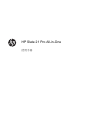 1
1
-
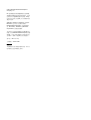 2
2
-
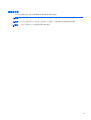 3
3
-
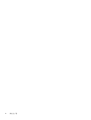 4
4
-
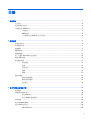 5
5
-
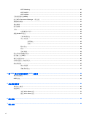 6
6
-
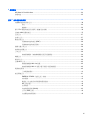 7
7
-
 8
8
-
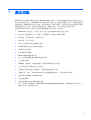 9
9
-
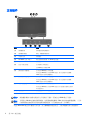 10
10
-
 11
11
-
 12
12
-
 13
13
-
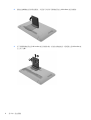 14
14
-
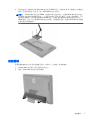 15
15
-
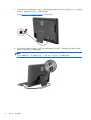 16
16
-
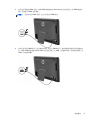 17
17
-
 18
18
-
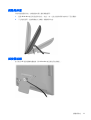 19
19
-
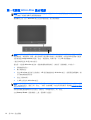 20
20
-
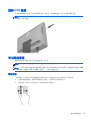 21
21
-
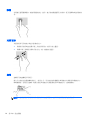 22
22
-
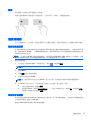 23
23
-
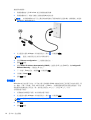 24
24
-
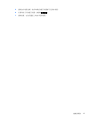 25
25
-
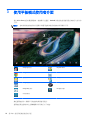 26
26
-
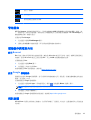 27
27
-
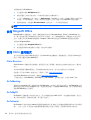 28
28
-
 29
29
-
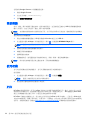 30
30
-
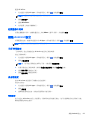 31
31
-
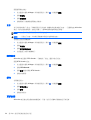 32
32
-
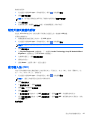 33
33
-
 34
34
-
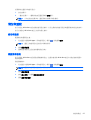 35
35
-
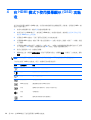 36
36
-
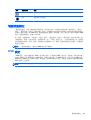 37
37
-
 38
38
-
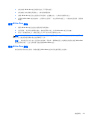 39
39
-
 40
40
-
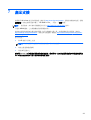 41
41
-
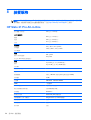 42
42
-
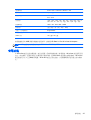 43
43
-
 44
44
-
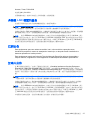 45
45
-
 46
46
-
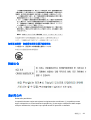 47
47
-
 48
48
-
 49
49
-
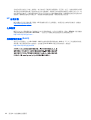 50
50
-
 51
51